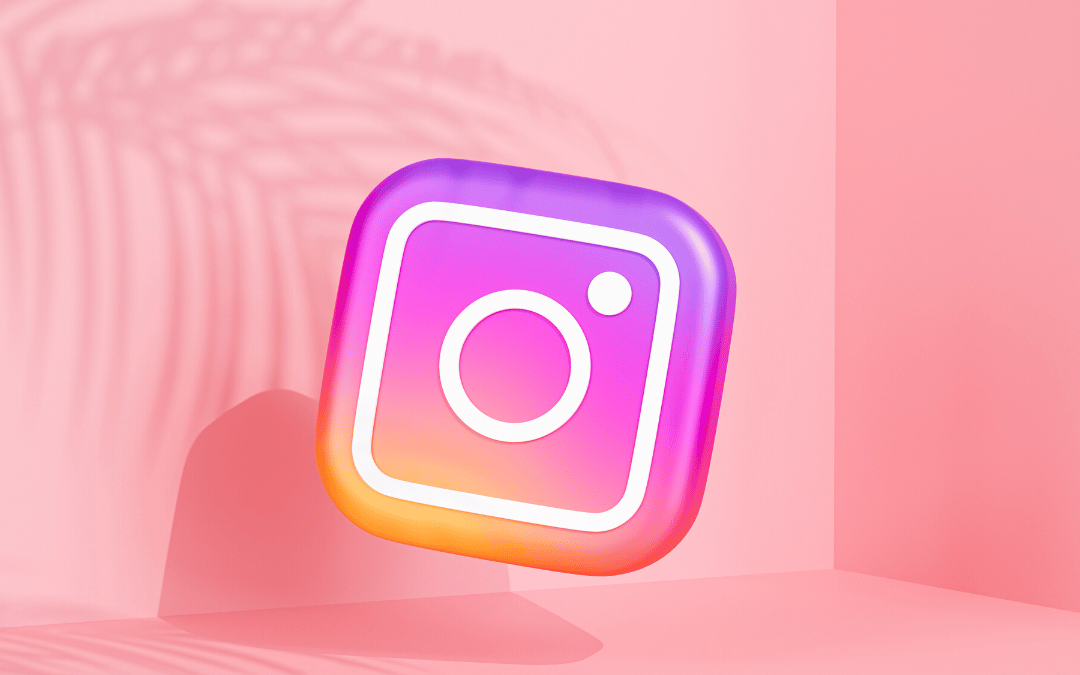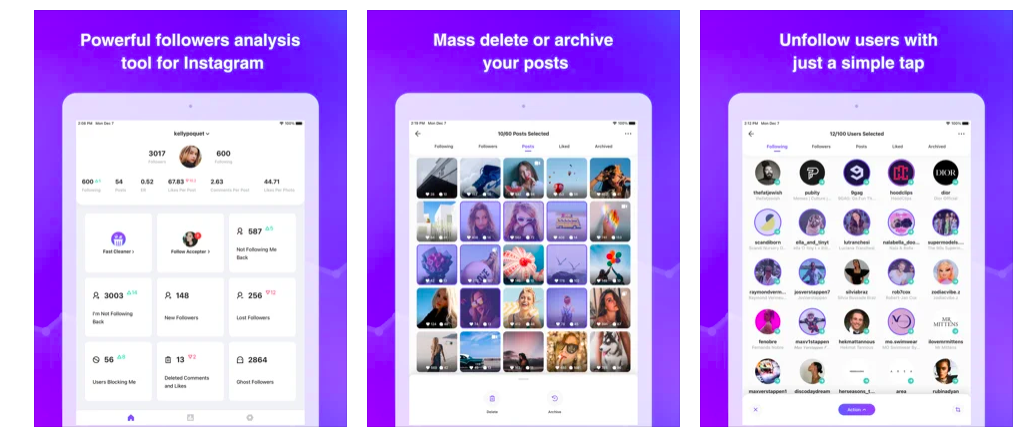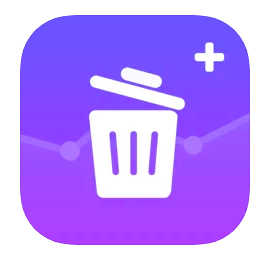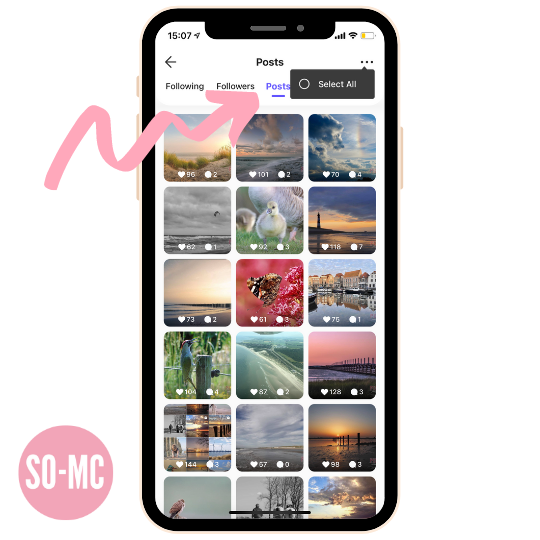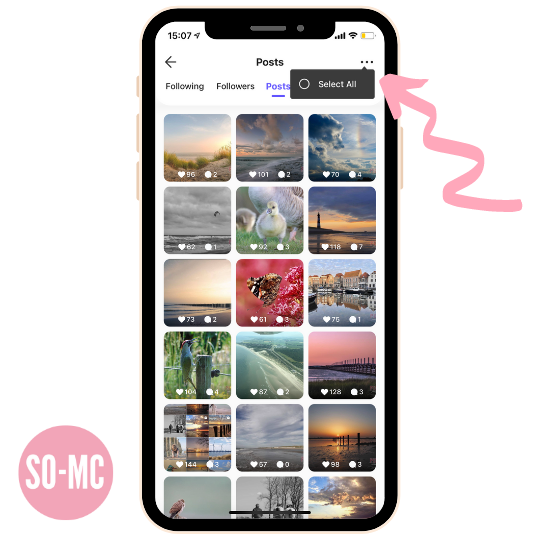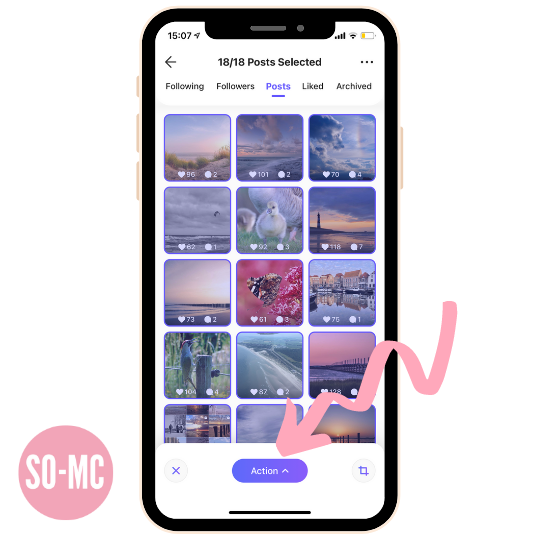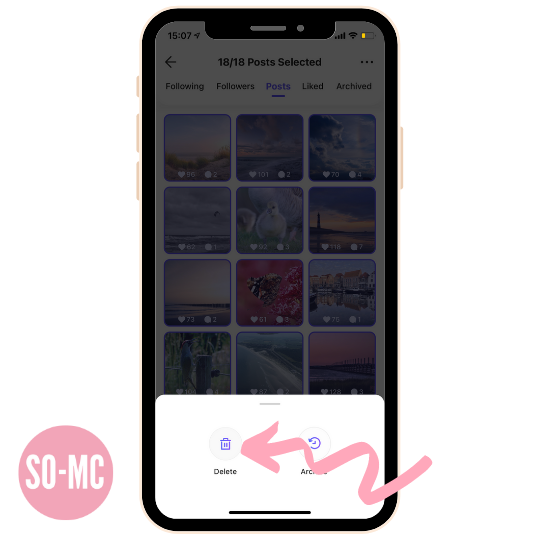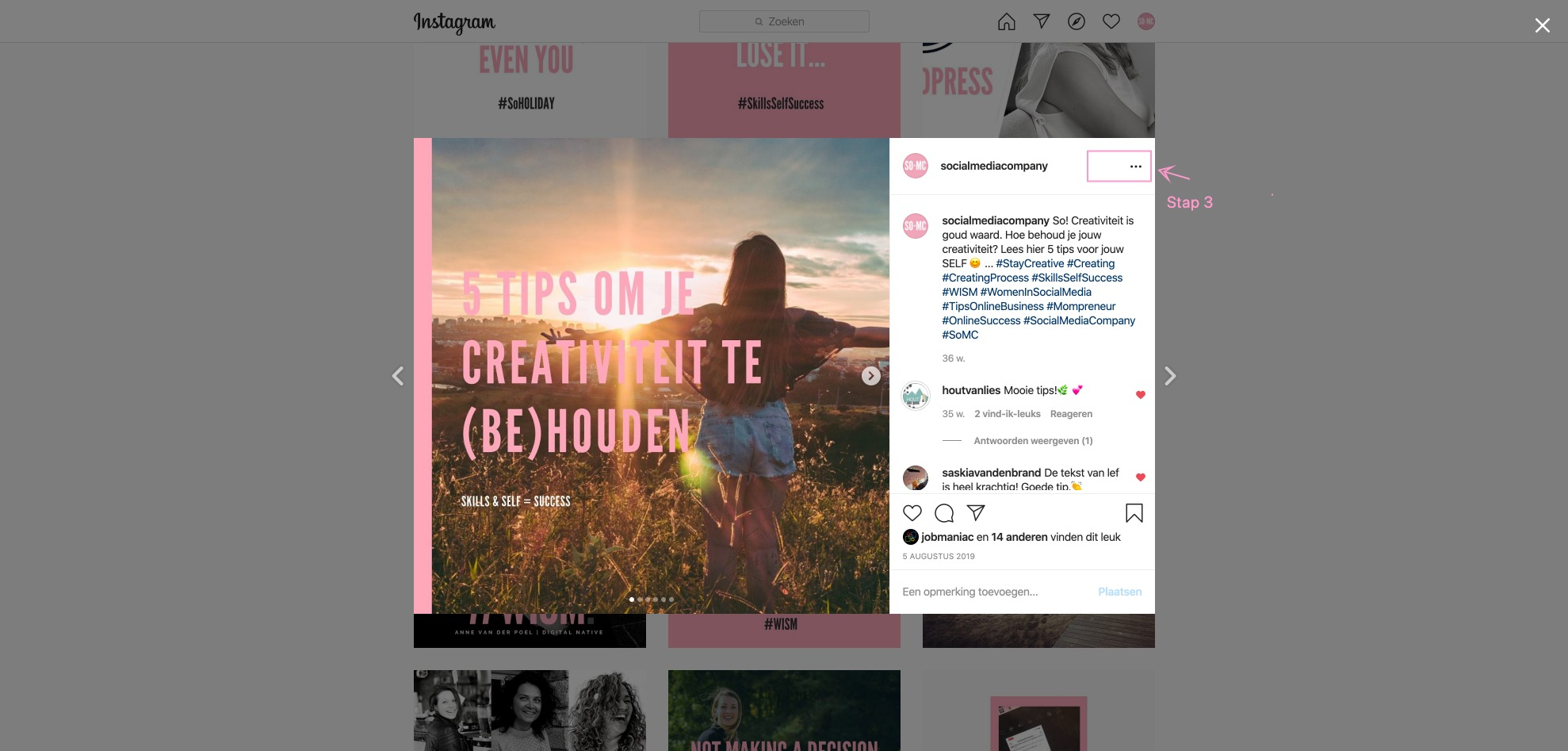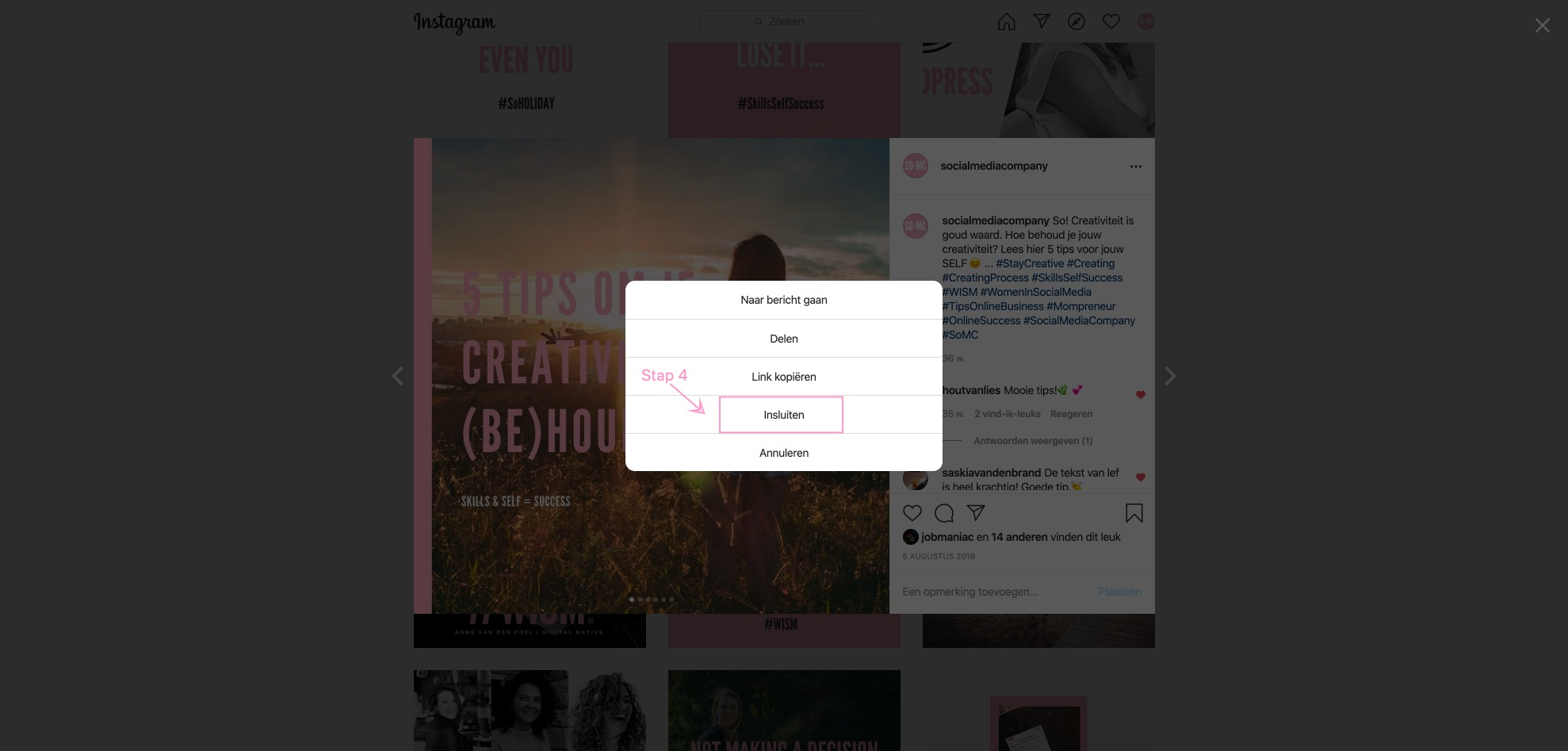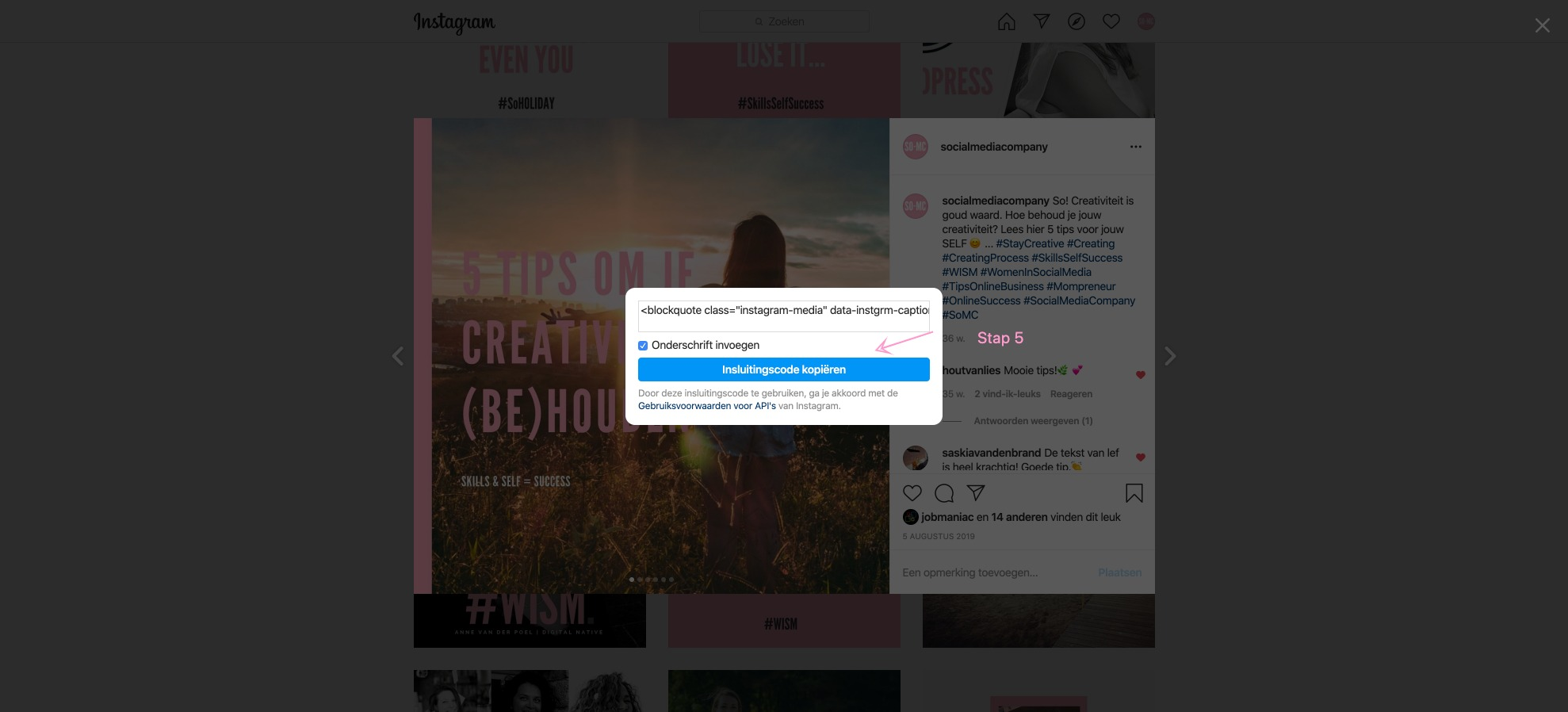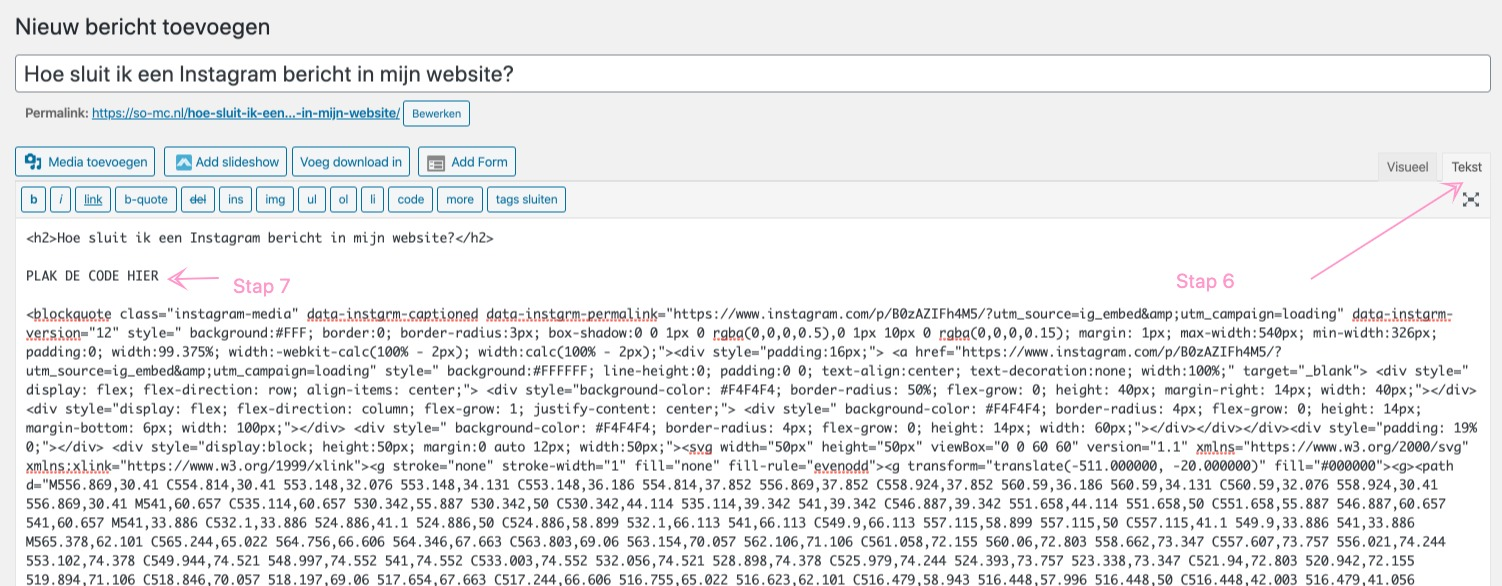mrt 3, 2023 | Algemeen, Digitale Generatie, Instagram, Nieuwsflits, Social Media Nieuws, Social Media Trends, Tutorial
Instagram Marketing Tutorial 2023
Blijf op de hoogte van de nieuwste ontwikkelingen op het gebied van Instagram! In deze nieuwe Instagram Marketing Tutorial leer je meer over hoe Instagram nu werkt, welke nieuwe features er zijn en hoe je onder andere snel van een Instagram Post een Story kunt maken. Kortom; lees hier meer!
Ontwikkelingen van Instagram
Instagram heeft de laatste tijd niet stilgestaan. Zo besteedt Instagram steeds meer aandacht aan de volgende ontwikkelingen;
- NFT koppelingen; Instagram heeft sinds een tijdje ook de koppeling met NFT’s. Zo kun je, net als bij Instagram Shopping, je digitale asset koppelen, aan je Instagram posts
- Focus op fotocontent; Instagram heeft aangegeven fotocontent ook weer een belangrijke positie te geven in het algoritme. Videocontent blijft dus zeker belangrijk maar onderschat ook niet de kracht van een goede foto op het visuele netwerk
- Creators; ook Instagram zet Content Creators al een tijdje in het digitale zonnetje, en de komende tijd worden deze ‘influencers’ nog belangrijker. Ook blijven er nieuwe manieren bijkomen dat Creators op Instagram hun account kunnen ‘monetizen’.
Tutorial 2023
In de Instagram ‘How To’ Tutorial van 2023 zoomen we niet alleen in op hoe Instagram nu werkt, maar ook hoe je bijvoorbeeld snel van een Post een Story kunt maken, hoe je NFT’s kunt connecten en hoe je van account switcht.
Bekijk hier de gehele tutorial en abonneer je op het So-MC kanaal.
So! Meer weten over Instagram Marketing?
Volg hier de {gratis} cursus over Instagram of neem contact op voor de mogelijkheden.
Eigenaar So-MC, Social Media Manager Cursus & App. Passie voor digitale marketing & concepten.
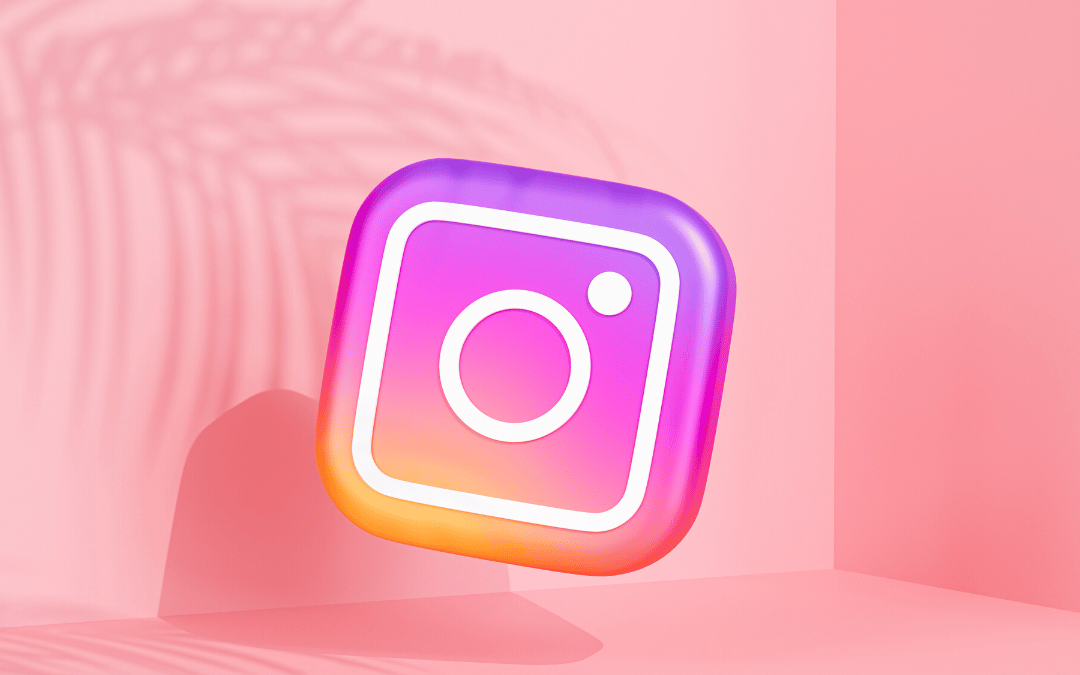
feb 28, 2023 | Algemeen, Apps, Content marketing, Do it yourself, Instagram, Nieuwsflits, Social Media Nieuws, Social Media Trends, Storymarketing
Top Tools om je Instagram te beheren
Wil jij effectiever jouw Instagram account beheren? Bekijk hier 13 tools om meer uit jouw zakelijke Instagram te halen.
Eigenaar So-MC, Social Media Manager Cursus & App. Passie voor digitale marketing & concepten.
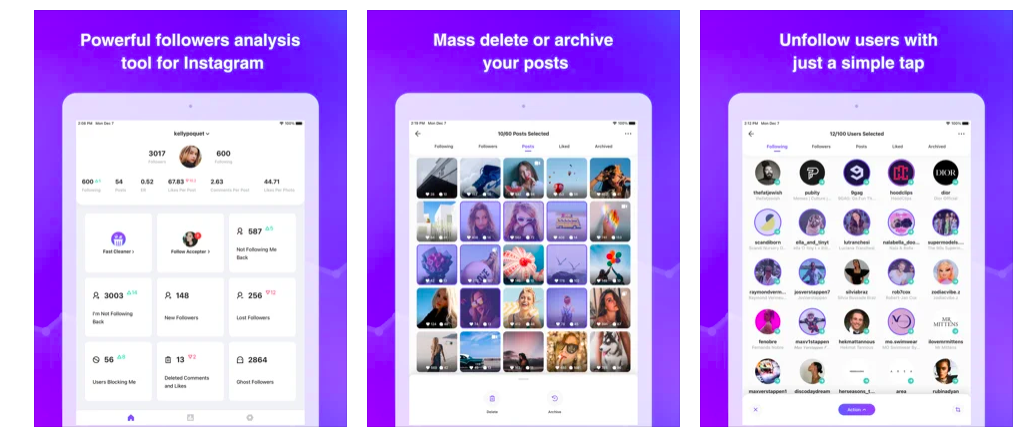
jul 24, 2021 | Algemeen, Apps, Do it yourself, Instagram, Nieuwsflits, Social Media Nieuws, Social Media Trends, Webcare
In één keer al je Instagram posts verwijderen
Wil jij meteen al jouw Instagram posts verwijderen? Zonder onnodige omwegen & hacks? Maar gewoon middels het installeren van een app, geheel gratis? Dat kan (weer)! Lees hier verder en zie hoe ook jij in één keer al je Instagram posts kunt verwijderen. Wil je liever maar een deel of een bepaalde selectie verwijderen? Ook dat kan!
(So-MC is niet verantwoordelijk voor deze app, let dus altijd zelf goed op i.v.m. privacy, het afgeven van wachtwoorden e.d.!)
In 5 stappen meerdere posts van Instagram tegelijk verwijderen
Stap 1; download de Cleaner voor Instagram app
Er zijn meerdere ‘Instagram cleaner app’ maar in dit artikel hebben wij het over deze variant;
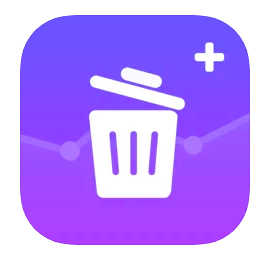
Stap 2; ga naar het onderdeel ‘posts’
Nadat je de app hebt geïnstalleerd, ingelogd bent en hebt aangegeven wel/of niet de tracking door Apple te willen toestaan, ga je naar het onderdeel ‘posts’.
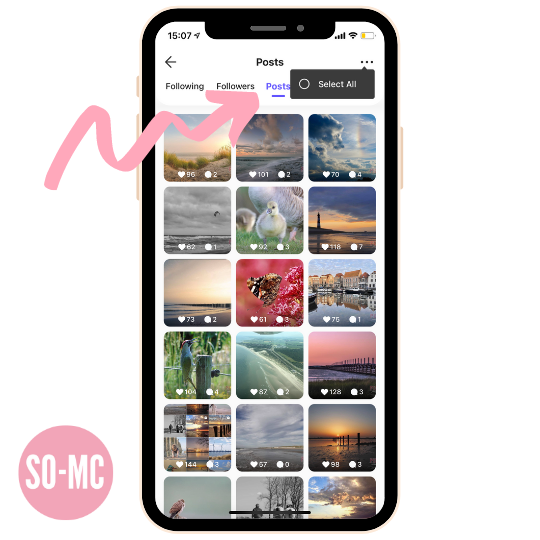
Stap 3; ga naar de drie puntjes en kies ‘select’ all
Nu ga je naar de drie puntjes in de rechterbovenhoek en vink je het vakje ‘Select All’ aan. Wil je een selectie uit je Instagram feed verwijderen? Selecteer dan enkel die posts. Ook carroussel posts worden meegenomen in deze actie.
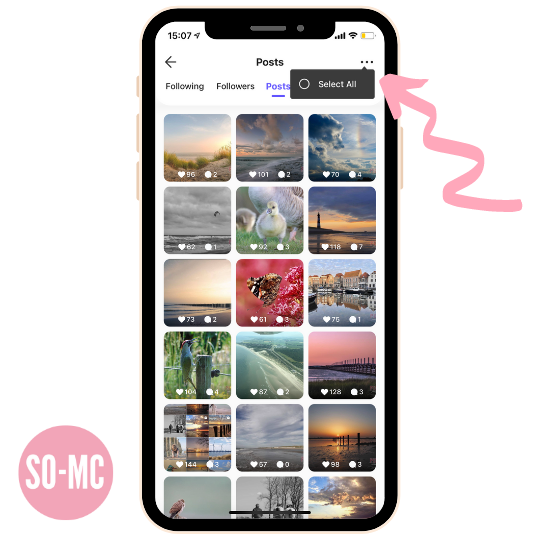
Stap 4; ga naar de button ‘Action’
Nu alle foto’s geselecteerd zijn, ga je naar de button onderin waarop ‘Action’ staat. Klik daarop.
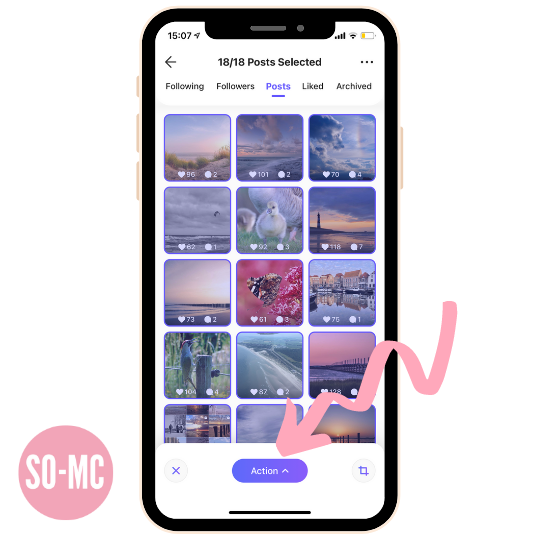
Stap 5; kies ‘Delete’
Nu krijg je twee opties;
Als je je post wilt archiveren kies je de laatste optie. Wil je je posts definitief verwijderen; kies dan de optie ‘delete’.
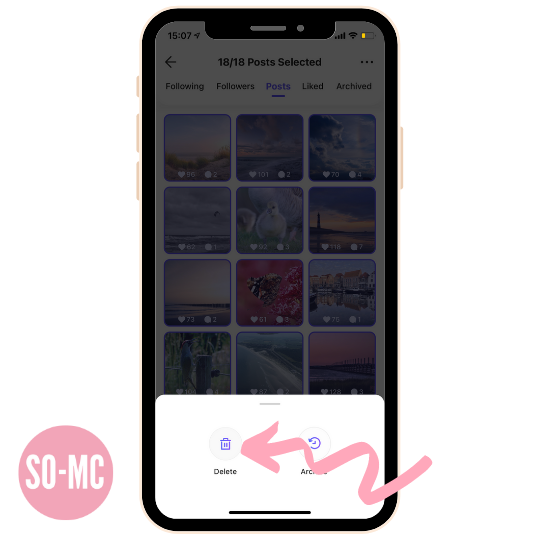
Meerdere Instagram posts tegelijk verwijderen video
Wil je het proces in video zien? Dat kan! Bekijk hieronder de short op het So-MC YouTube kanaal.
Wat kun je nog meer met de Cleaner app?
Met de Cleaner app kun je ook;
- je volgers beheren (free)
- inzicht in basisstatistieken (free)
- inzicht in ghost followers (free)
- inzicht in geblockte accounts (free)
- inzien wie je loyale volgers zijn (paid)
- meest populaire posts inzien (paid)
Cleaner Pro is er vanaf €39,99 per jaar (3 dagen gratis trial).
So! Instagram Marketing
Wil jij meer uit jouw Instagram Marketing halen? Volg de cursus Instagram Marketing van So-MC of neem contact op voor de mogelijkheden, wij helpen je graag.
Eigenaar So-MC, Social Media Manager Cursus & App. Passie voor digitale marketing & concepten.

jun 2, 2021 | Algemeen, Apps, Do it yourself, Instagram, Nieuwsflits, Online privacy, Social Media Nieuws, Social Media Trends
Instagram likes verbergen
Het is al een tijdje gaande; de experimenten van Instagram om likes te verbergen. Beter gezegd; het zelf kunnen beheren of je als gebruiker van Instagram wel of niet je aantal likes wilt zien en laten zien. Lees hier meer en bekijk de video.
Online presence
De ‘like’, het hartje, duimpje, is uitgegroeid tot een waar marketing fenomeen. Hele verdienmodellen zijn gebaseerd op een like. De like is meetbaar, in ieder geval in aantallen (kwantiteit). De keerzijde van de medaille is dat er, juist omdat het tastbaar is, er ook zoveel opgestuurd wordt dat de ‘fun’ van Social Media soms ten koste van het sturen op likes. (Kijk naar influencers die stoppen of overspannen raken omdat de druk om de ‘likes’ te hoogt wordt). Kortom, door gebruikers zelf te laten kiezen of zij wel of niet het aantal likes kunnen weergeven, geef je de controle meer aan de gebruikers zelf.
Hoe werkt het?
Je kunt op ‘pagina niveau’ het aantal likes op je Instagram verbergen en-/of weergeven én kiezen per bericht. Kortom; je hebt de keuze om het zo in te regelen hoe jij dit wilt en wat bij jou past. Let wel dat, zodra je doorklikt op een bericht waar het aantal likes niet staat weergegeven, je nog steeds alle likes (mensen die een like hebben gegeven op dat betreffende bericht), nog wel kunt zien. Ook al verberg je dus de aantallen likes, het is zeker niet opeens anoniem.
Bekijk de video ‘Instagram Likes verbergen’
Bekijk hier de video, abonneer je op het So-MC YouTube kanaal en bekijk alle tutorials en video’s over Social Media Marketing- & Management.
So! Blijf op de hoogte!
Blijf op de hoogte van het laatste Social Media Nieuws en trends, meld je aan voor de nieuwsbrief en volg So-MC op Instagram, YouTube, TikTok en laat je inspireren!
Eigenaar So-MC, Social Media Manager Cursus & App. Passie voor digitale marketing & concepten.

apr 14, 2020 | Apps, Digitale Generatie, Do it yourself, Instagram, Nieuwsflits, Skills, Social Media Nieuws
Hoe sluit ik een Instagram bericht in mijn website?
?Dat is handig! Stel je hebt een leuke, mooie, inspirerende post gedeeld op Instagram en je wilt deze delen in een website bericht of pagina. Of je maakt een bericht over andermans (openbare) posts op Instagram, dan hoef je niet met printscreens te werken maar kun je razendsnel de betreffende Instagram post in jouw website integreren. Lees hier hoe dat kan in nog 7 stappen ?.
Het insluiten van een Instagram bericht in een website kan via zowel smartphone als desktop ? ?, dat is net wat jij makkelijker vindt. Let wel dat het betreffende bericht openbaar dient te staan.
Stap 1. Open je website en Instagram
Ga naar je webbrowser en open twee tabbladen; 1. met de achterkant van je website en 2. met jouw Instagram Account (of het Instagram account waarvan je de openbare post wilt delen).
Stap 2. Ga naar je Instagram account
Kies de betreffende post, bericht, die je wilt delen op je website.
Stap 3. Klik op de drie puntjes
Ga naar rechtsboven en klik op de drie puntjes.
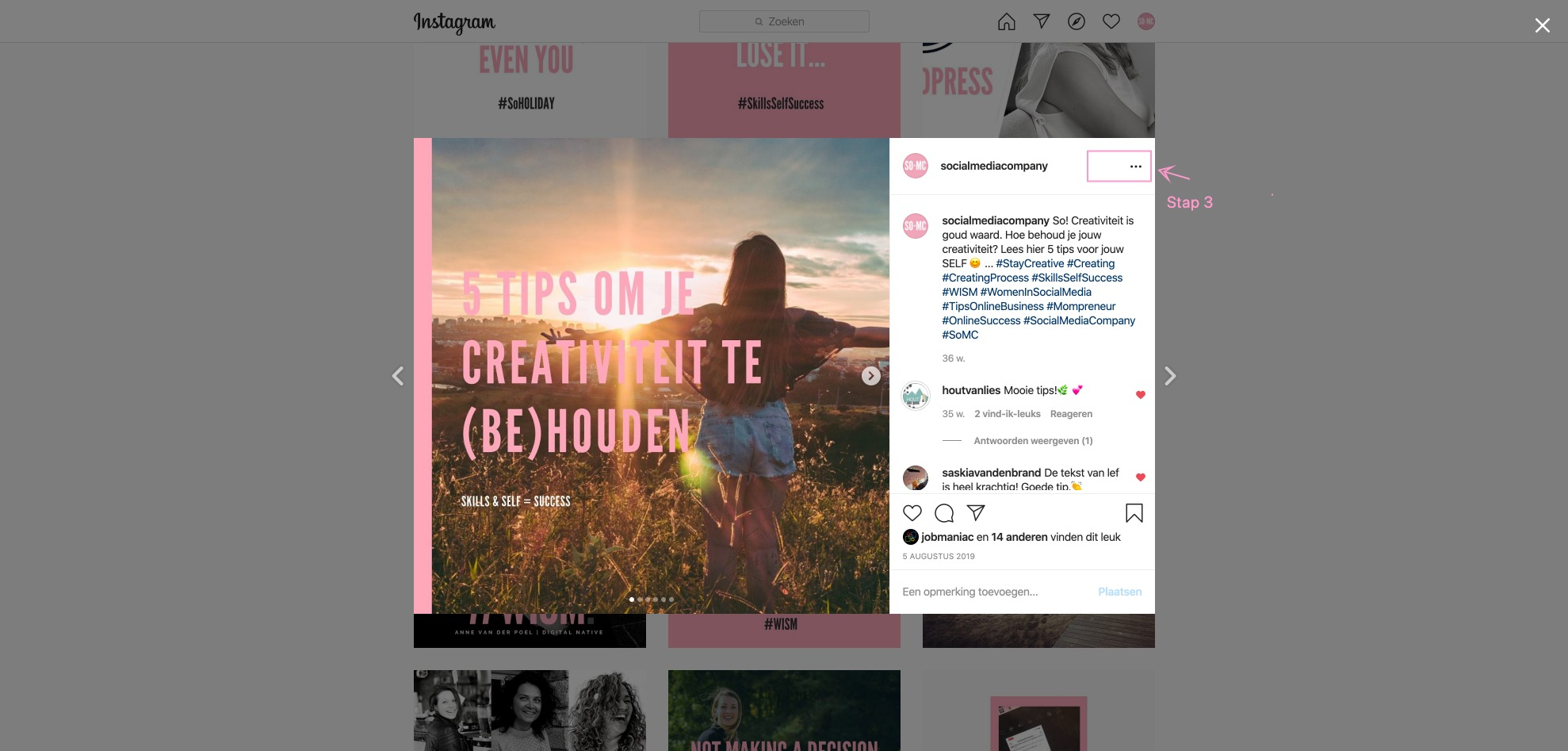
Stap 4. Klik op ‘insluiten’
Er opent een nieuw menu. Ga naar ‘Insluiten’ en klik hierop.
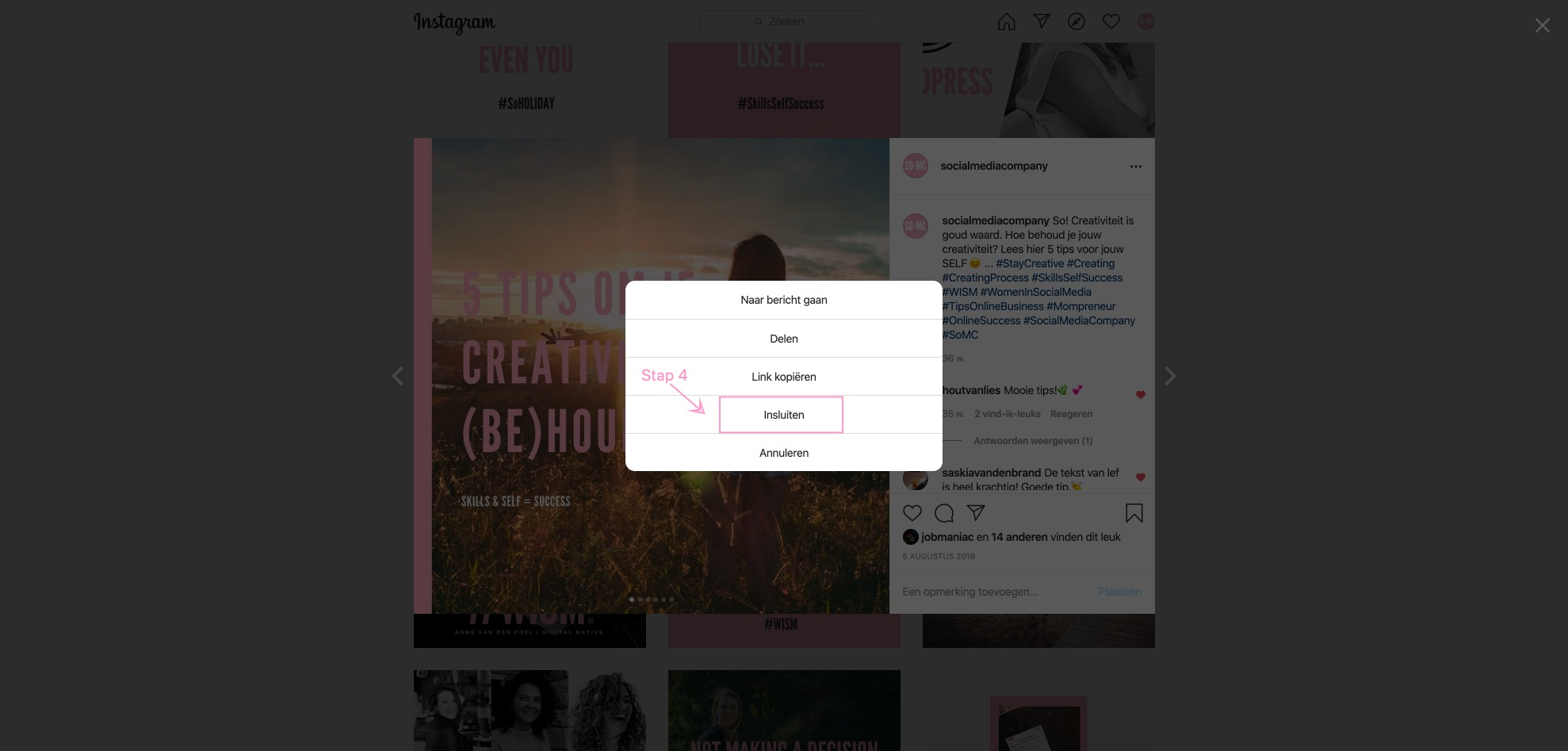
Stap 5. Kopieer de code
Er opent een ‘pop up’ scherm met een HTML code. Mocht je niets van programmeren weten, no worries ?. Ga naar de blauwe button en klik daarop. De code is nu bewaard totdat jij deze ergens plakt. Je kunt hier ook kiezen of je het onderschrift van de betreffende Instagram post wel of niet mee wilt toevoegen.
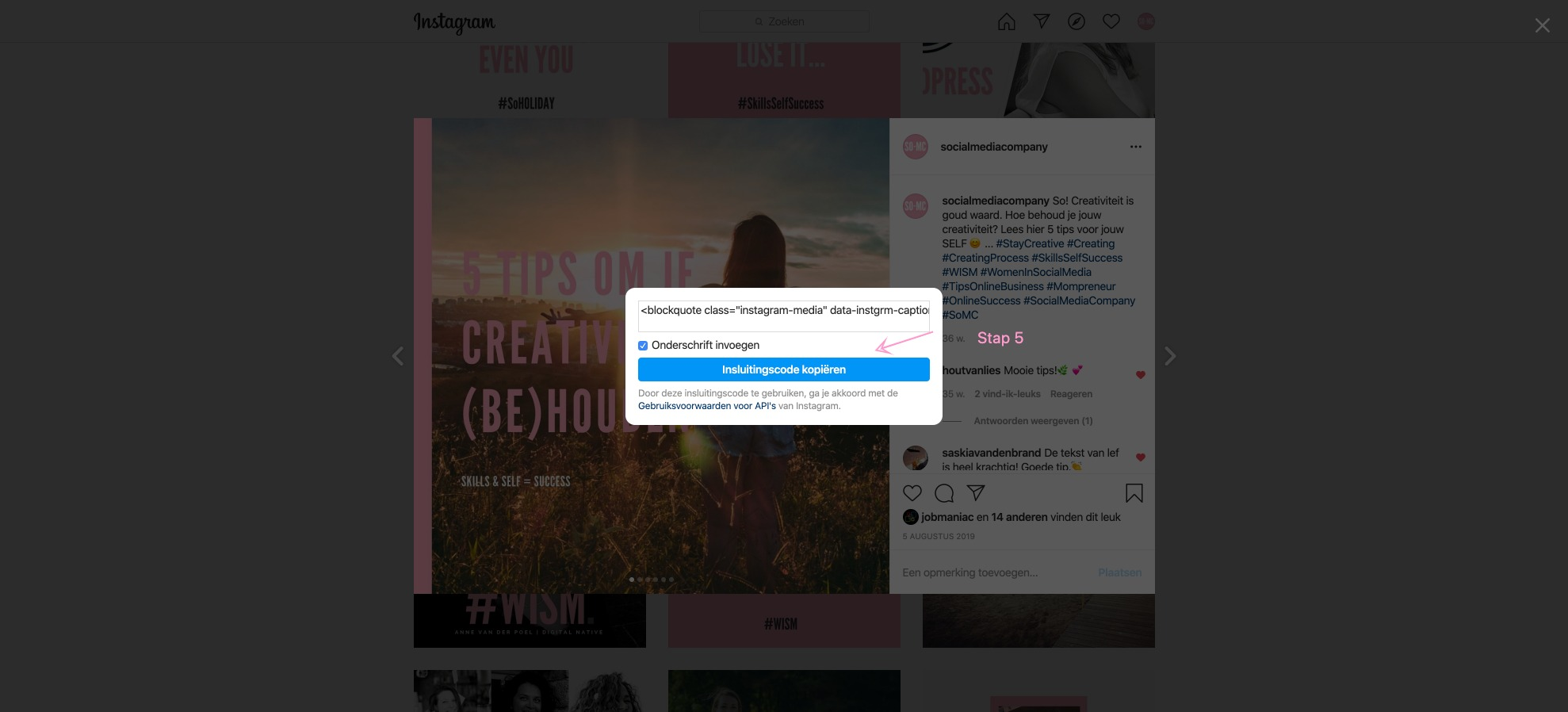
Stap 6. Ga naar jouw website en klik op ‘Tekst’
Ga naar de achterkant van jouw website. Log in als je dat nog niet gedaan hebt en creëer een nieuw websitebericht, pagina, waar jij het Instagram bericht in wilt hebben. Ga naar de betreffende plaats in jouw website en plak de code. Let op dat je dit in het ‘HTML’ gedeelte doet van de website. Als je een WordPress website hebt, klik je op ‘Tekst”.
Stap 7. Plak de code
Ga met jouw muis staan waar jij het bericht wilt hebben, plak daar de code en druk op opslaan (in WordPress is opslaan bij berichten ‘bijwerken’; klik op dat geval daar op).
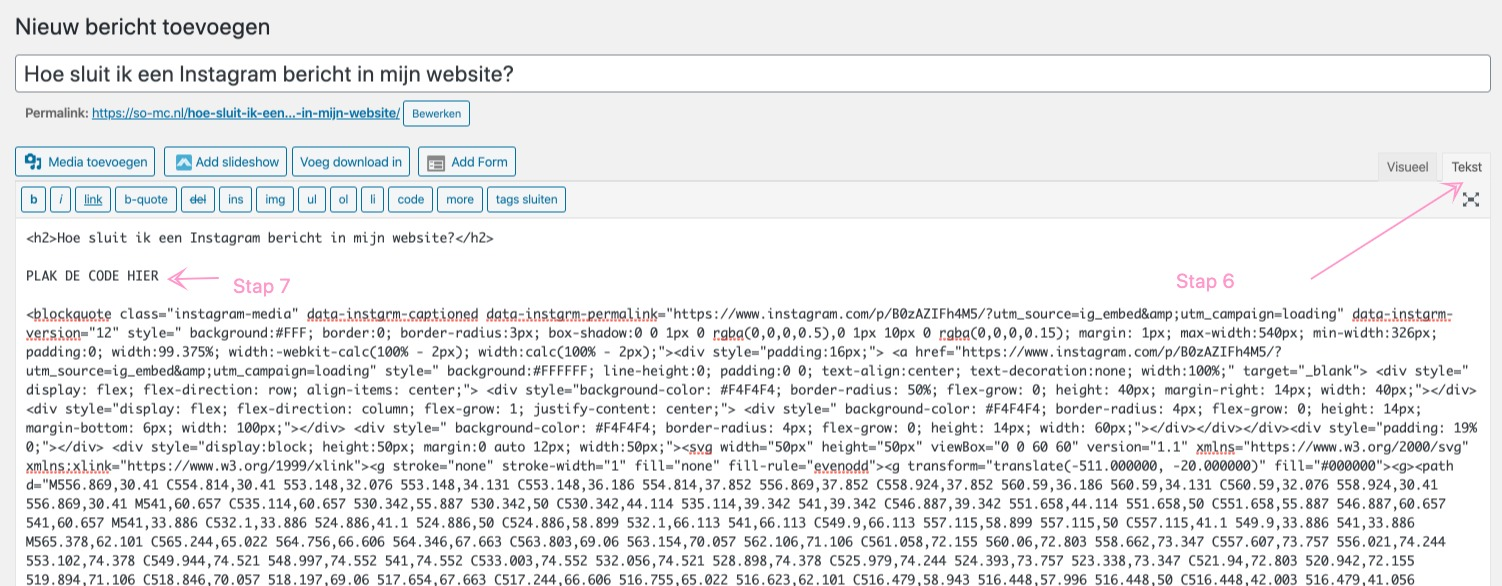
So! Resultaat!
Ga naar de voorkant van jouw website en kijk of het resultaat naar wens is.
So! Meer weten?
Wil jij meer leren over Instagram Marketing & Social Media Management? Neem eens vrijblijvend contact op voor de mogelijkheden.
Eigenaar So-MC, Social Media Manager Cursus & App. Passie voor digitale marketing & concepten.